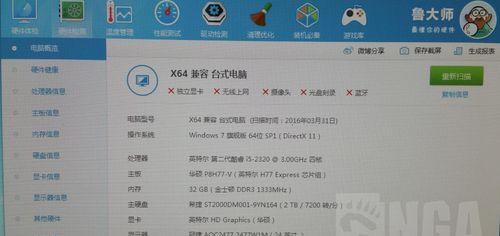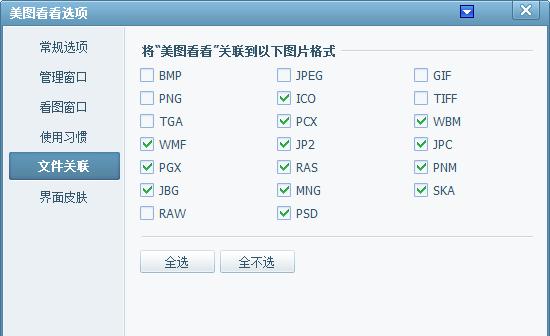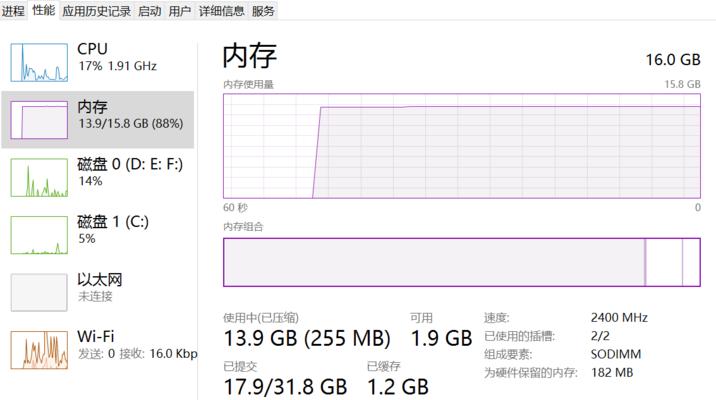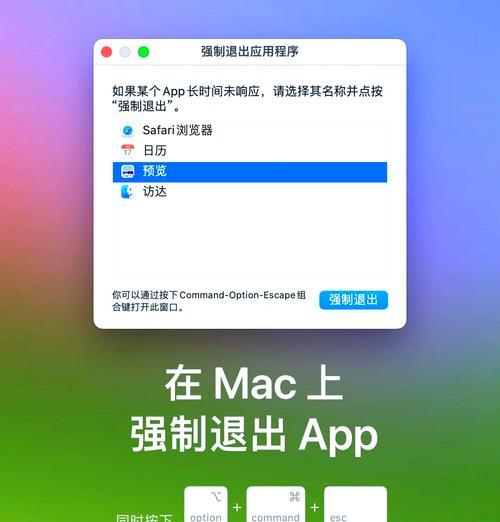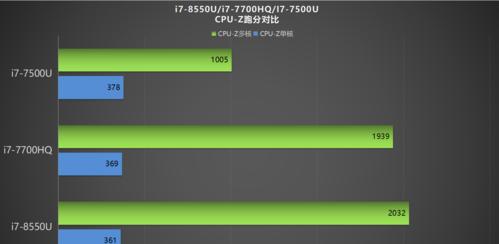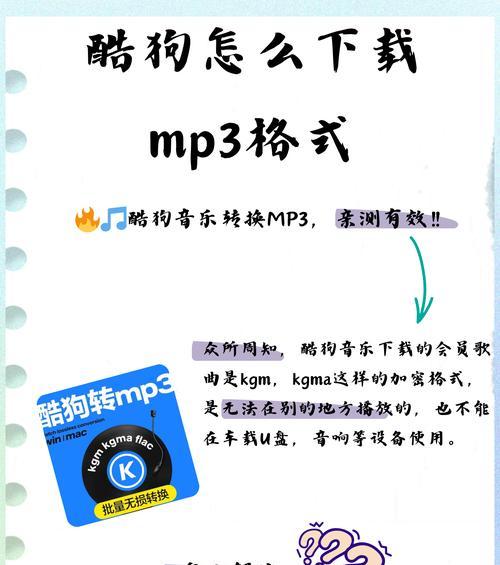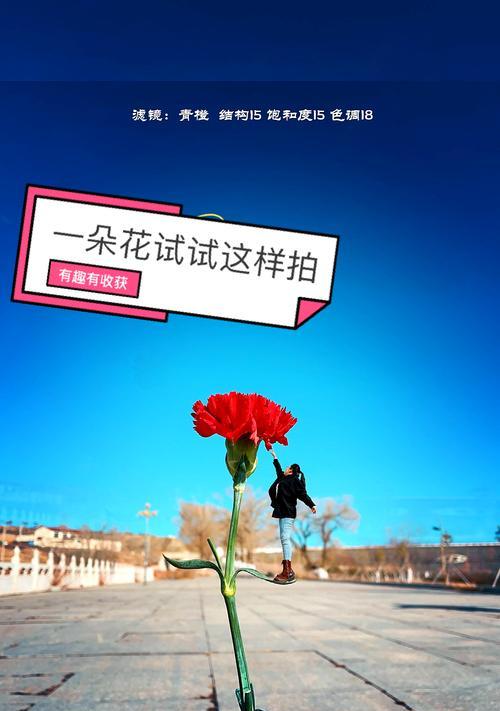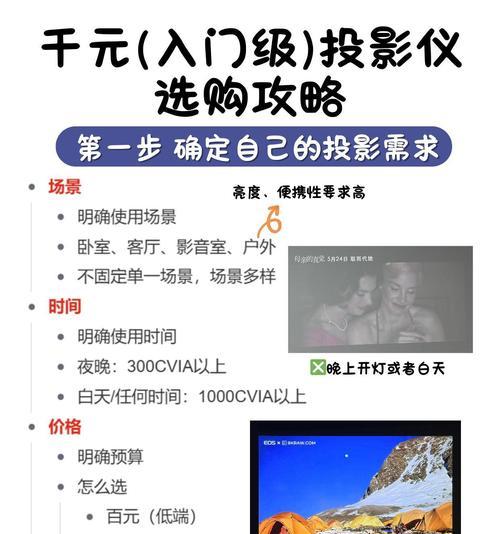在这个图像无处不在的时代,我们常常需要调整图片的内存大小以适应各种不同的使用场景,比如上传到网络、打印或者邮件发送等。在电脑上使用美图软件修改图片内存,不仅可以帮助我们精确控制文件大小,还能保持图片质量。具体如何操作呢?下面将详细介绍电脑上修改图片内存的步骤,以及一些实用的小技巧和常见问题解答。
选择合适的美图软件
在开始之前,您需要选择一款合适的美图软件。目前市面上有很多此类软件,如美图秀秀、Photoshop、光影魔术手等。不同的软件在操作和功能上有所差异,但基本原理相似。Photoshop因其强大的编辑能力,尤其受到专业人士的青睐。如果您是初学者,可以尝试使用美图秀秀等界面简洁易懂的软件,进行快速的图片编辑。
步骤一:打开图片
1.打开您选择的美图软件。
2.从界面中找到“打开”或“导入”选项,导入您想要修改内存的图片。
步骤二:调整图片尺寸
要修改图片内存,首先要调整图片的尺寸:
1.在软件中找到“尺寸”或“裁剪和变换”功能。
2.输入您希望的新尺寸值,注意保持图片的长宽比例,以免图片变形。
3.点击“应用”或“确定”按钮,对图片尺寸进行修改。
步骤三:调整图片质量
1.软件中通常会有一个“质量”或“保存设置”选项。
2.在这里你可以选择压缩的质量。如果选择压缩率较高,图片内存将会减少,但可能会影响到图片的清晰度;如果压缩率较低,则图片内存减少的幅度较小,清晰度会保持得更好。
3.调整至适当的压缩比,以满足您的需求。
步骤四:保存并导出图片
1.点击“保存”或“导出”按钮。
2.在保存对话框中,选择一个适合的文件格式,如JPEG、PNG等,并根据需要选择适当的文件名和保存路径。
3.点击“保存”,软件可能会提示您确认压缩率选择,确认无误后,图片就会以新修改的内存被保存下来。
常见问题与用户指导
问题一:如何在压缩图片时保持图片质量?
选择合适的压缩比是非常关键的。一般来说,JPEG格式的图片可以通过降低质量到一个可接受的水平来减少内存大小。但请记住,压缩比的提高可能会使图片变得模糊,因此需要找到一个良好的平衡点。
问题二:为什么我的图片内存依然很大?
图片内存的大小除了受到本身的尺寸和质量影响以外,还受图像颜色深度和像素密度等因素的影响。如果单纯调整尺寸和压缩率后效果不理想,您可能需要进一步调整这些参数,并且可以尝试使用不同的文件格式保存图片。
问题三:哪种文件格式适合网络上传?
在网络上传时,一般推荐使用JPEG格式,因为它在压缩图片内存方面表现较好。PNG格式适合透明背景的图片,但内存相对较大。GIF格式适用于简单的动画和小图像,其内存也较小。选择合适的格式可以有效减少上传时间和提高加载速度。
问题四:如何确保图片质量不下降?
在使用软件编辑图片时,可以使用预览功能实时观察图片的变化。保存为高品质版本的备份文件也是个不错的选择,以便在需要时可以恢复到未压缩前的状态。
实用技巧
1.使用批处理功能:如果需要对多个图片进行相同的操作,可以利用美图软件的批处理功能,一次性完成修改,提高效率。
2.保存为Web格式:某些软件可能支持“保存为Web”选项,这能够提供更为精细的内存与质量平衡控制。
3.利用智能压缩:选择软件中提供的智能压缩选项可以让软件自动分析并调整到一个较好的内存和质量平衡点。
结语
通过以上步骤和技巧,您可以轻松地在电脑上使用美图软件修改图片的内存。这不仅能够满足您上传图片到网络的需求,还能保证图片在不同平台上的适用性和加载速度。记住,尝试不同的调整和设置,找到最适合您需求的编辑方法,是提高图片处理效率的关键。今后在遇到图片处理的难题时,您将能够更加得心应手地解决它们。